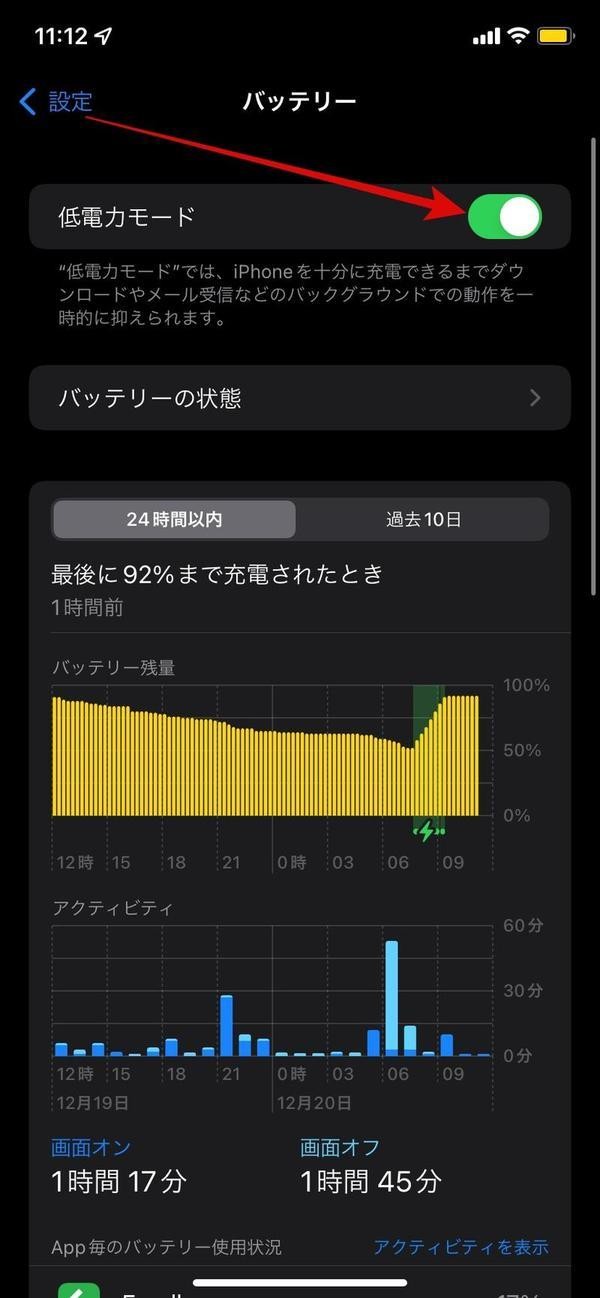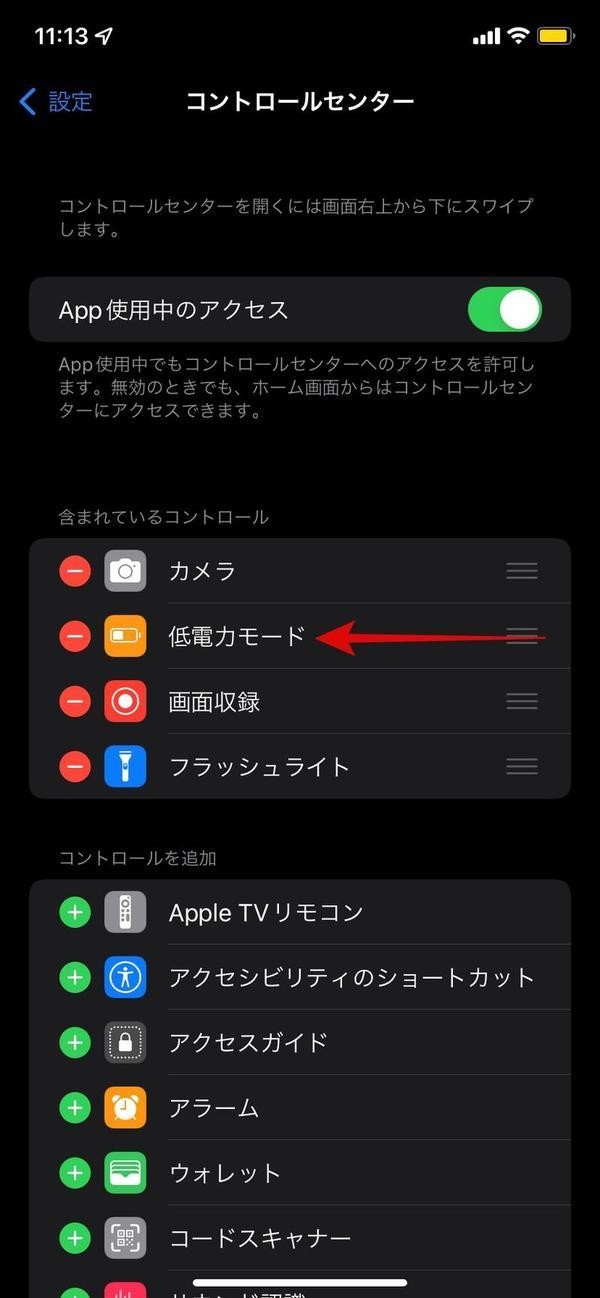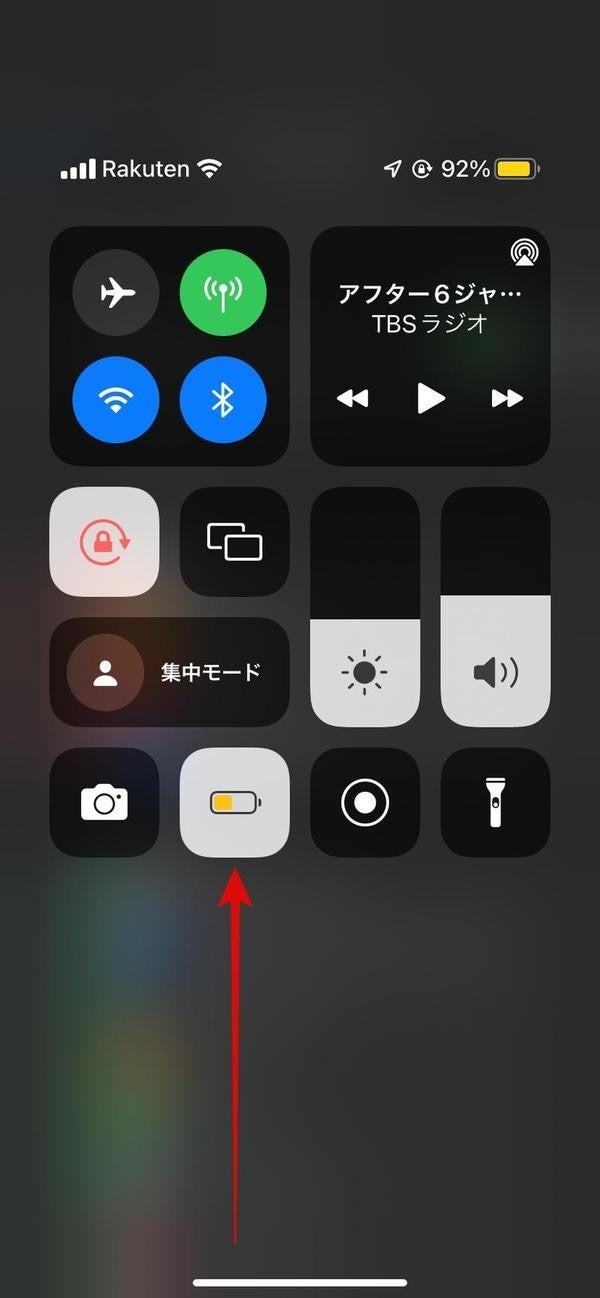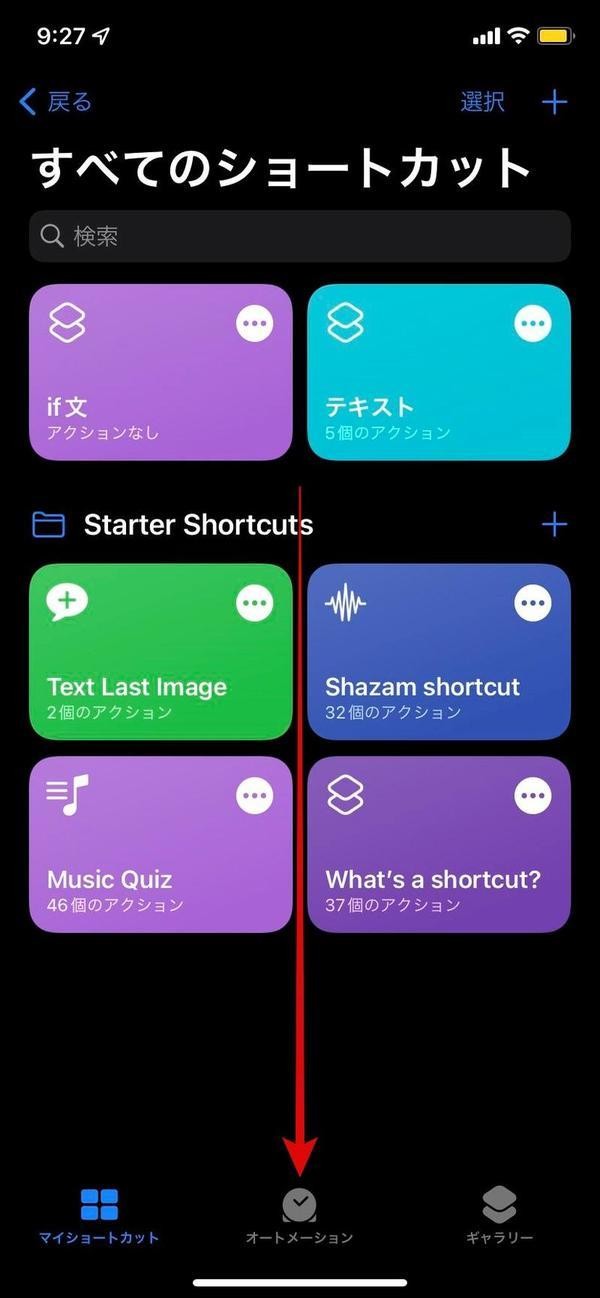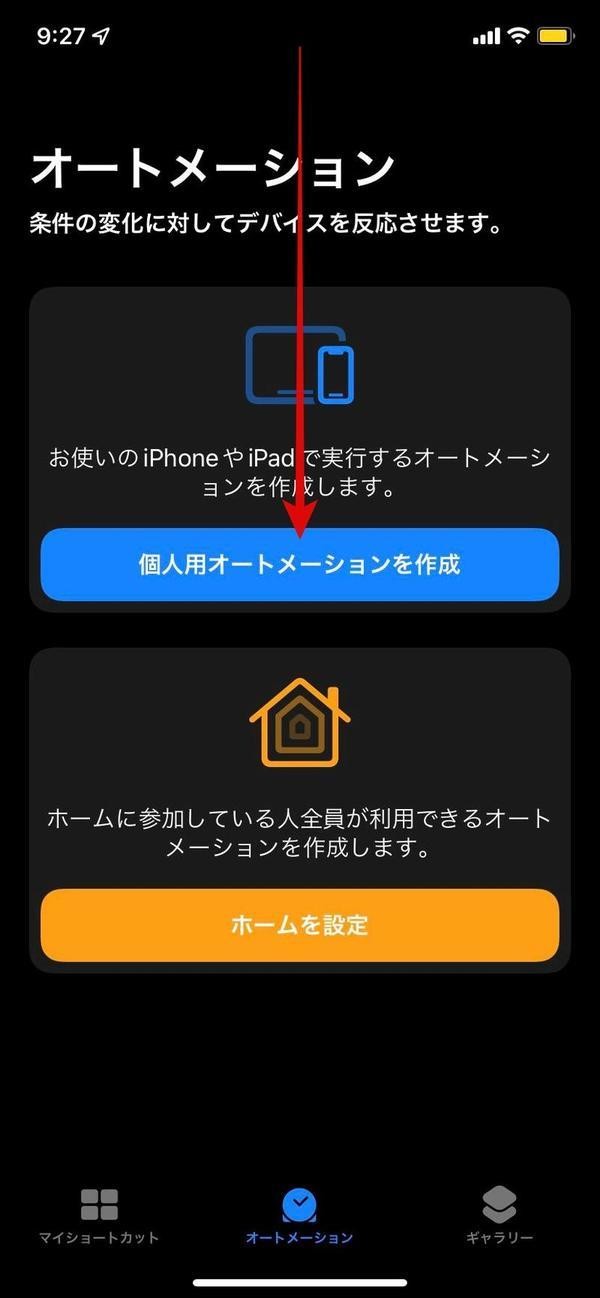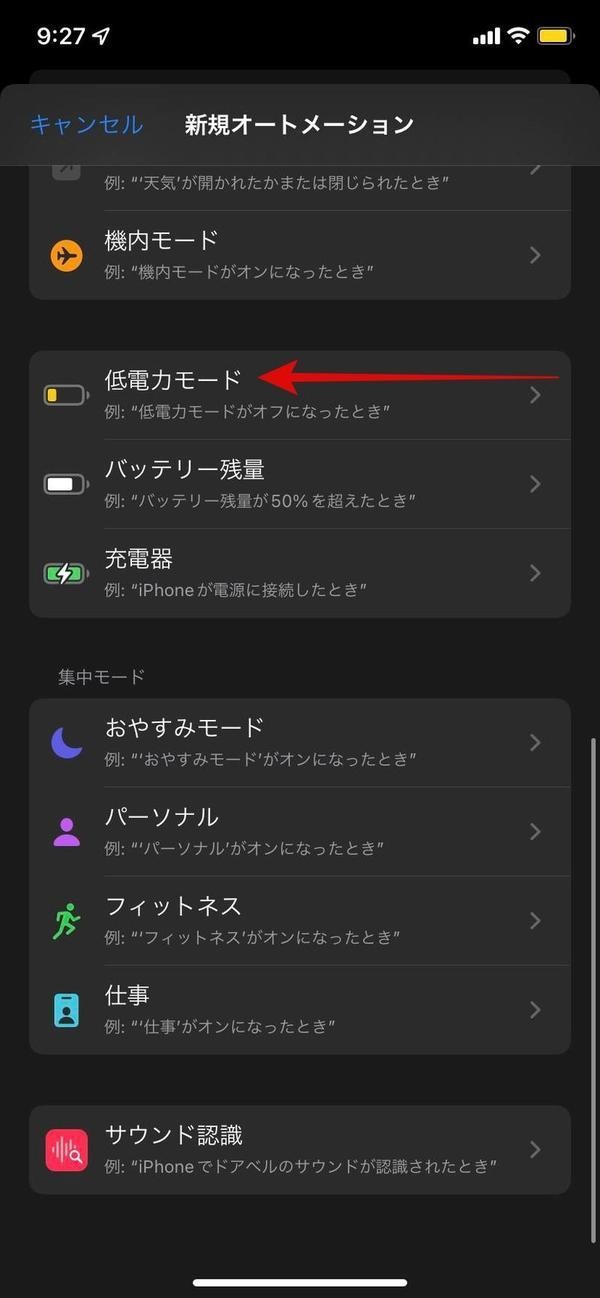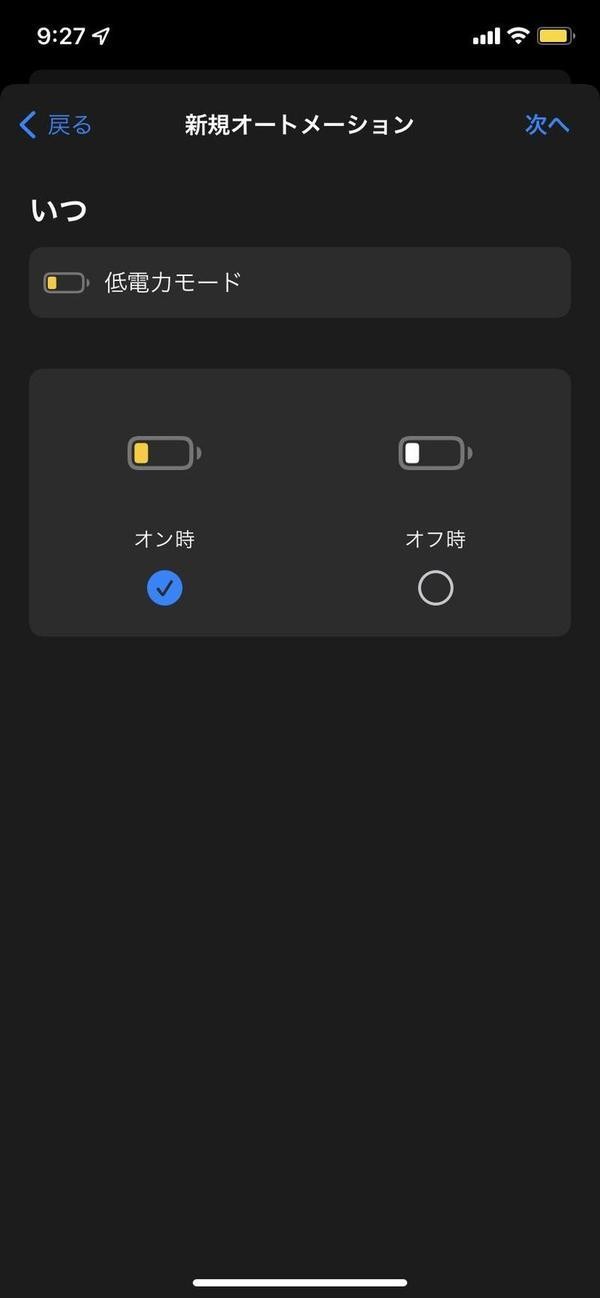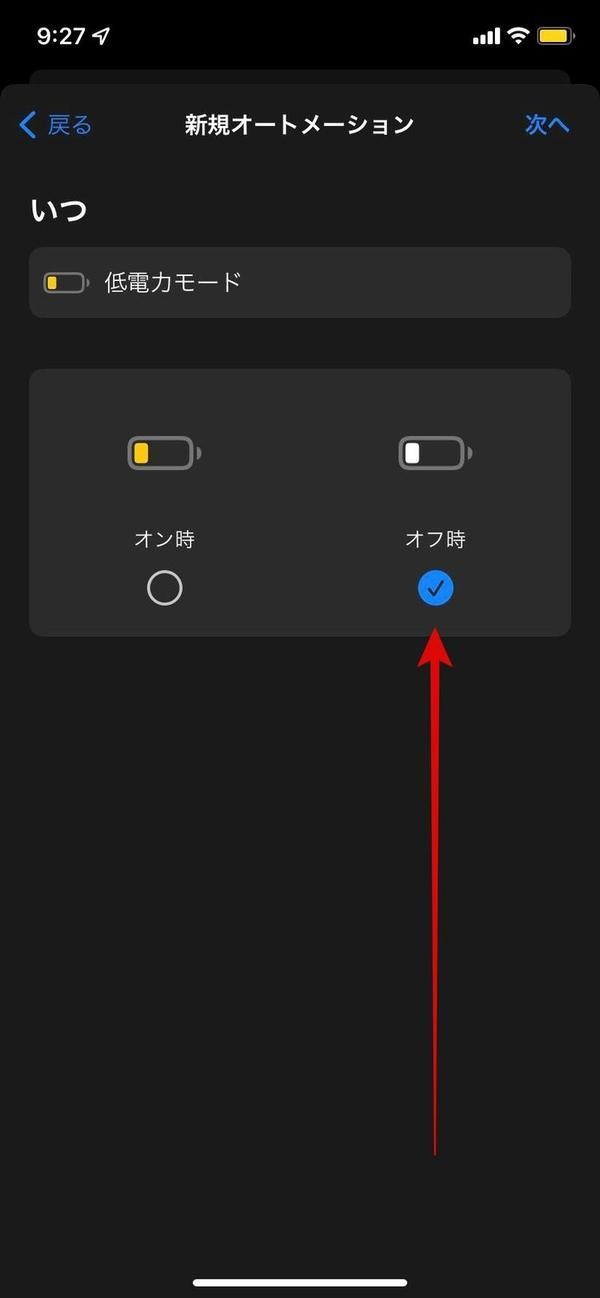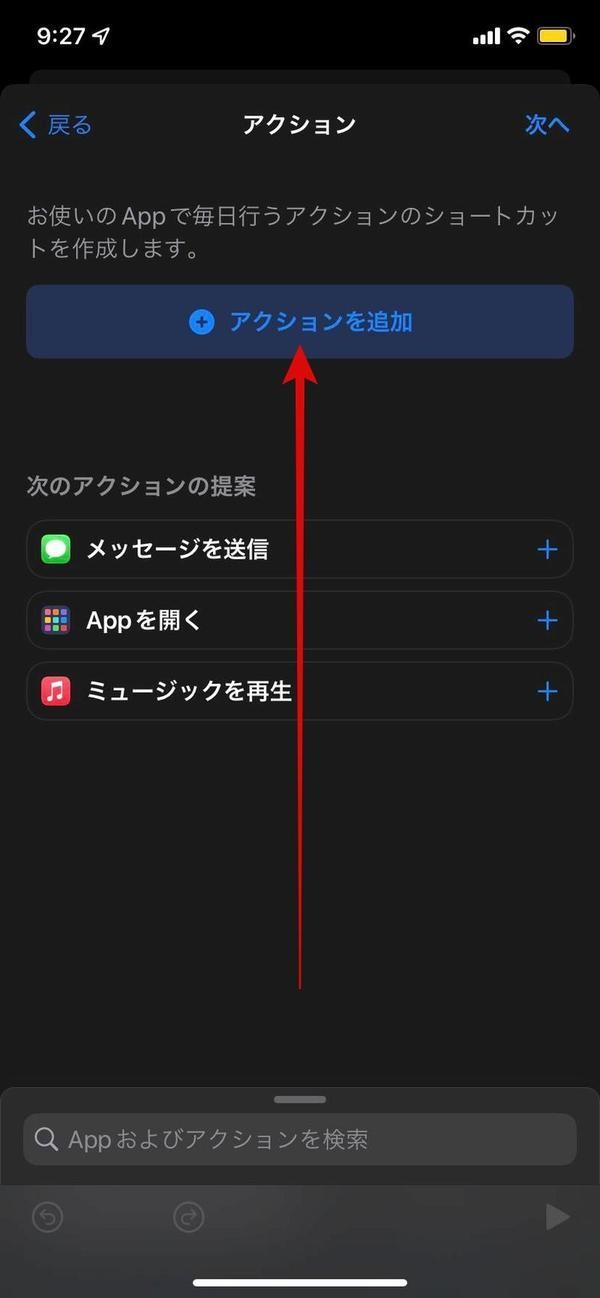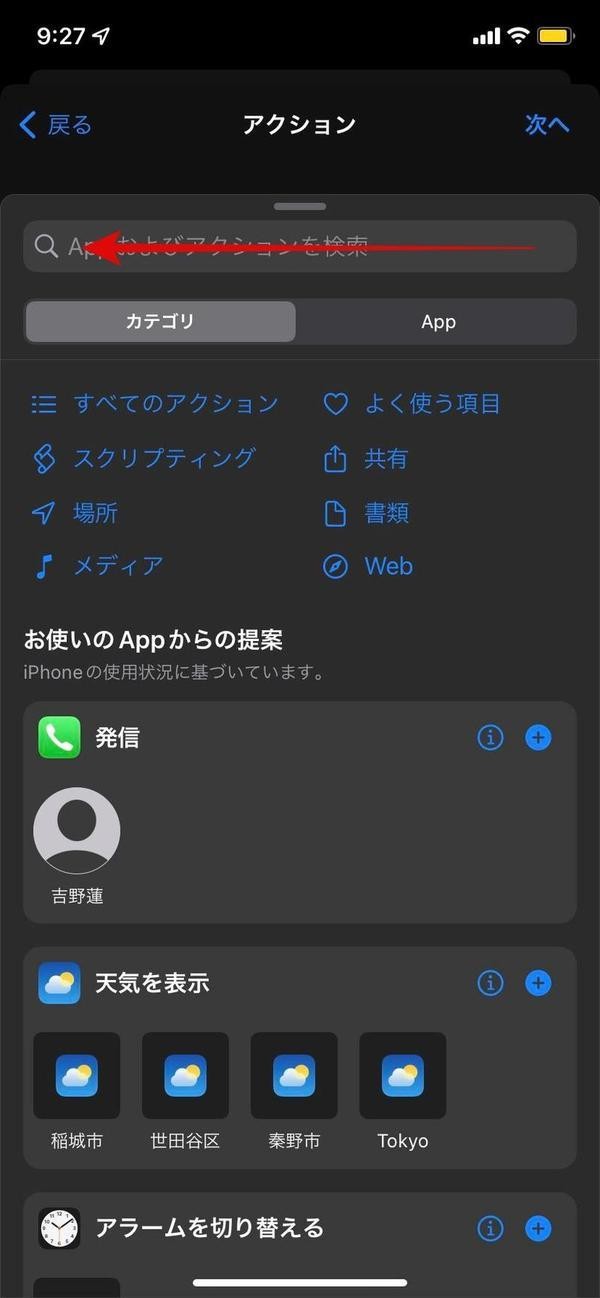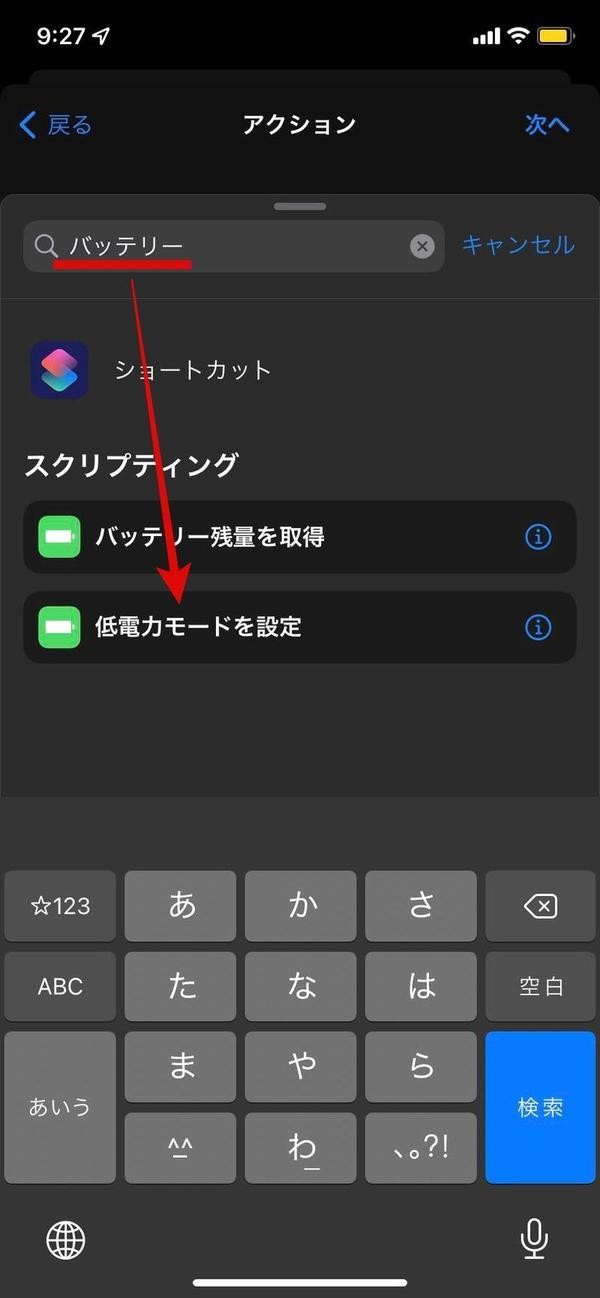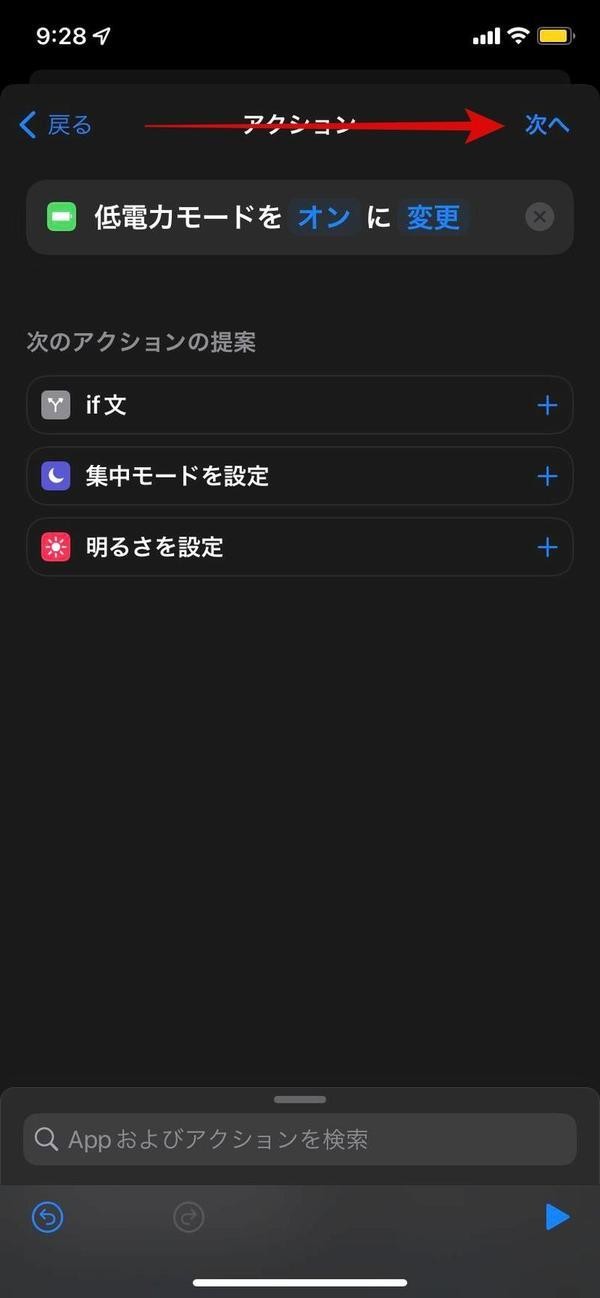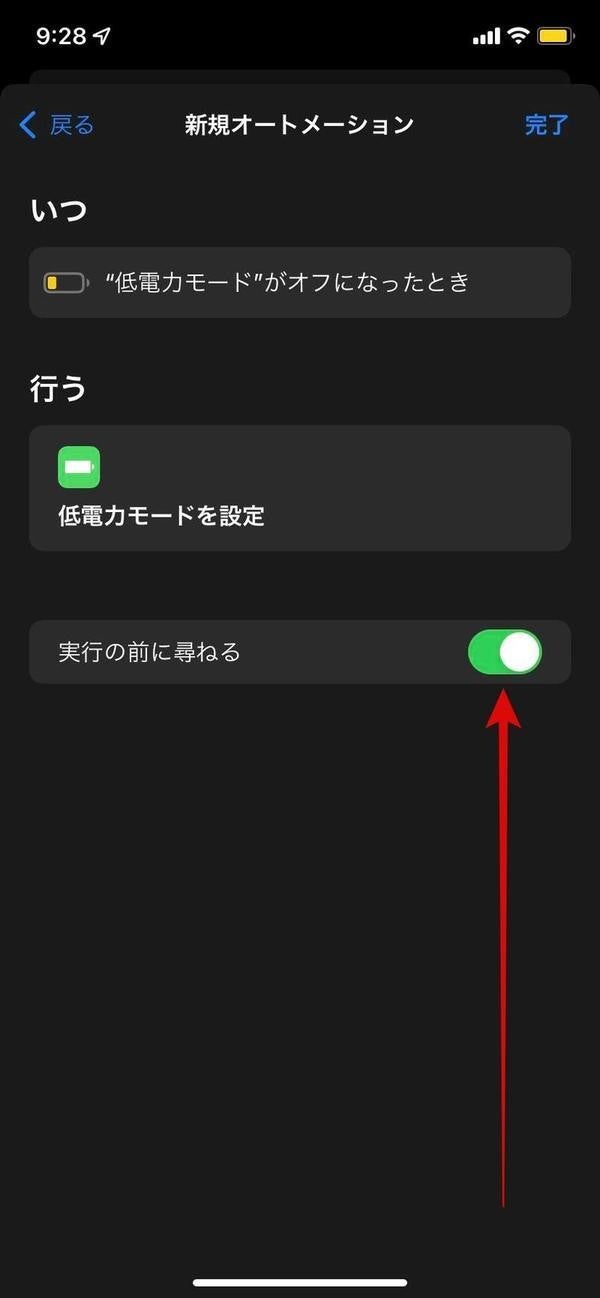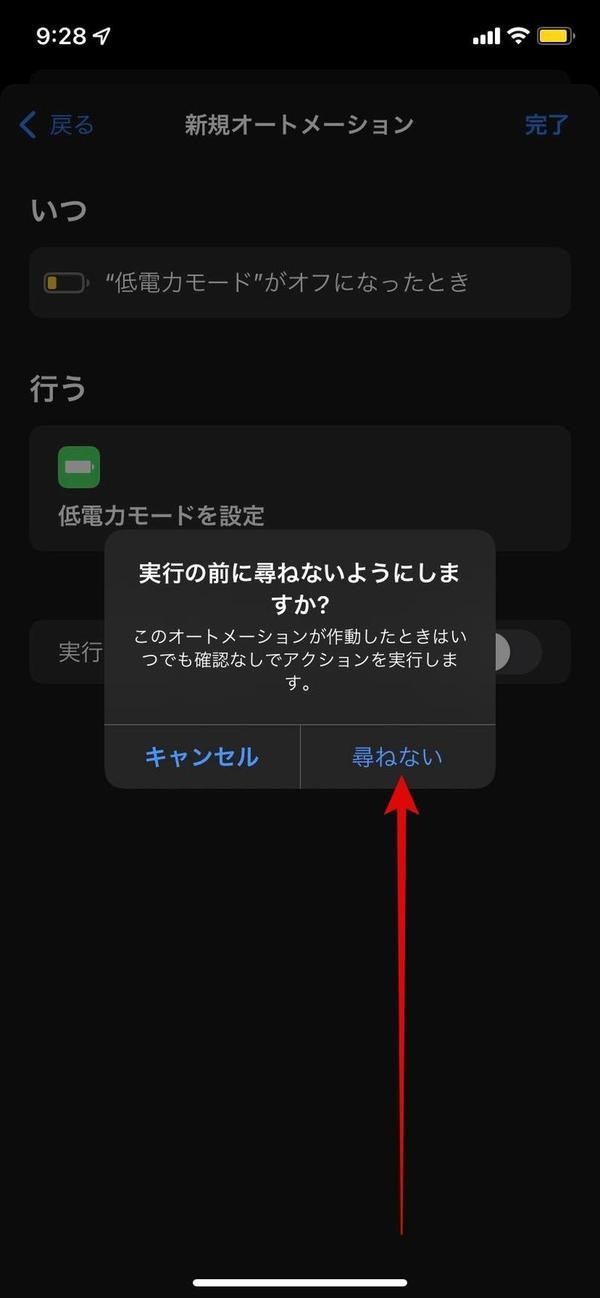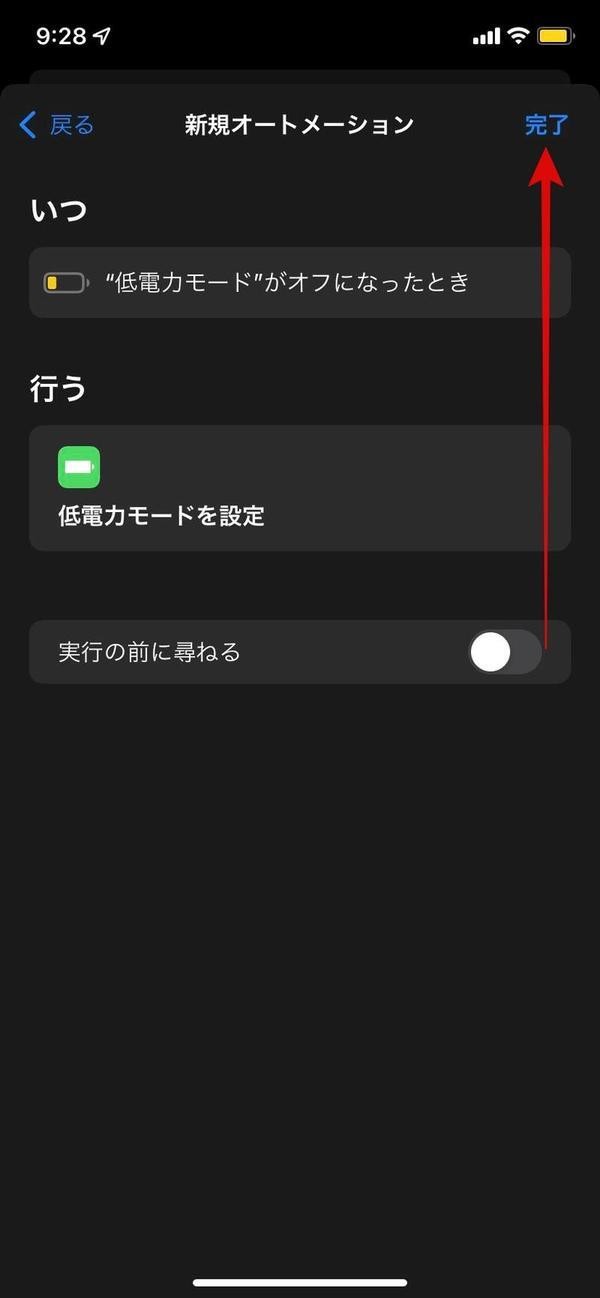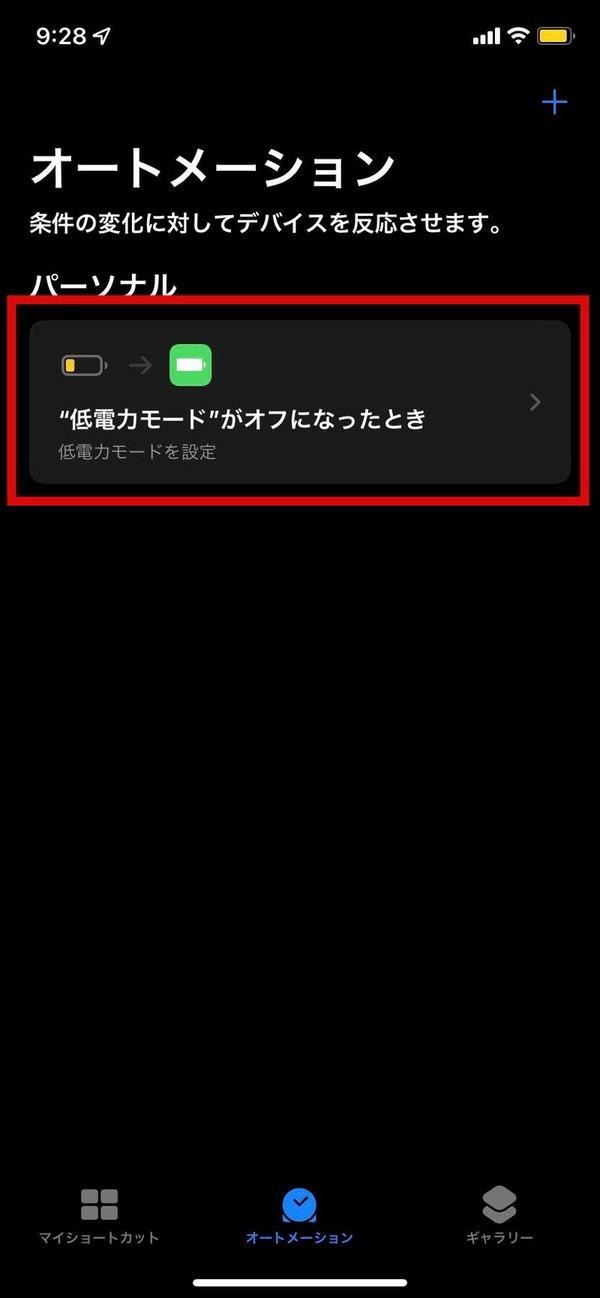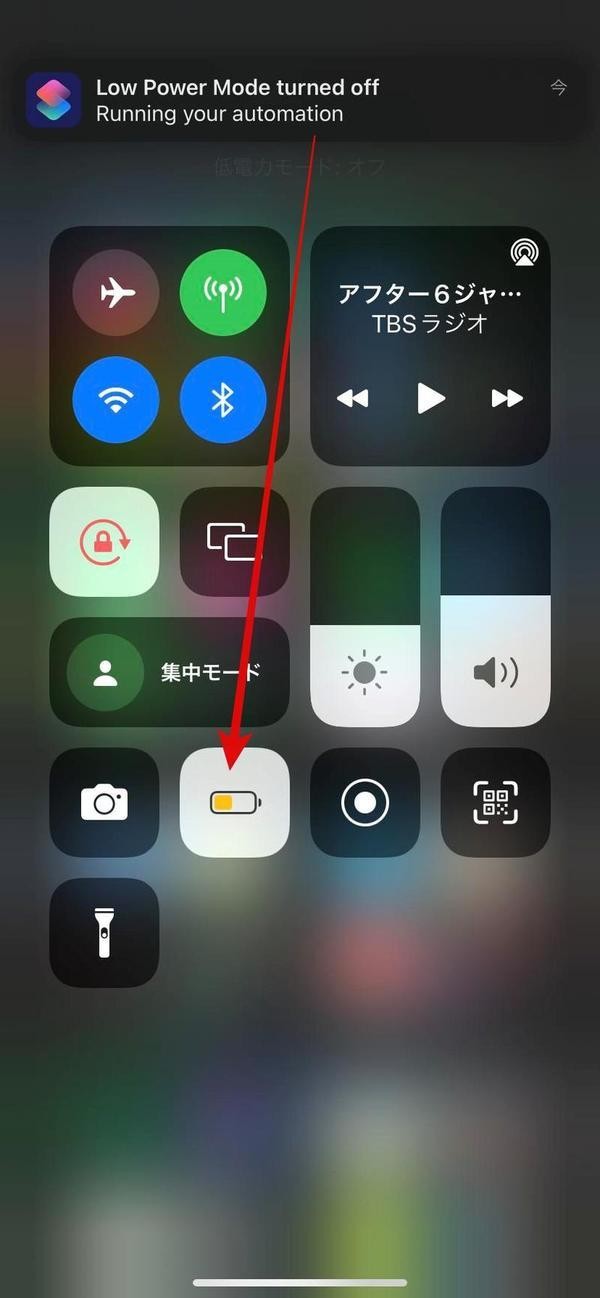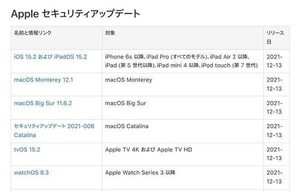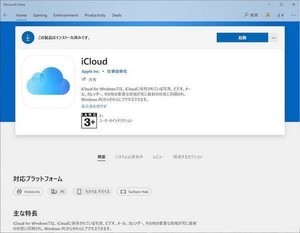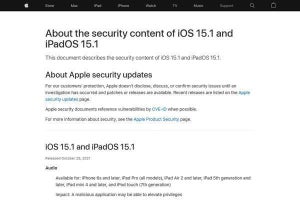なるべくバッテリーを使わない
リチウムイオンバッテリーは充電できる回数に上限がある。リチウムイオンバッテリーは40%から充電しても60%から充電してもかまわない。その充電幅の合計値が100%分になったら1回分の充電と換算し、それを何回繰り返すことができるか、というのが設計上のリチウムイオンバッテリーの寿命ということになる。高温状態で使うといったようなことをすると、設計上の寿命よりも耐用年数は短くなる。
このように、充電することで確実に耐用年数が減っていくのがリチウムイオンバッテリーだ。つまり、リチウムイオンバッテリーは「使わないほど寿命が延びる」ことになる。スマートフォンのように持ち運んで利用することを想定しているデバイスでリチウムイオンバッテリーを使わないというのは不可能に近いので、「なるべくバッテリーを使わないようにする」というのが現実的な落とし所ということになる。
なるべくバッテリーを使わないようにするには、充電がちょっとで済むように「消費電力を減らせばよい」、ということになる。いくつか方法があるが、特に手間をかけることなく効果を得るには、「低電力モード」という機能があるので、この機能を有効化するのがひとつの方法となる。省電力モードは設定アプリから「バッテリー」→「低電力モード」をオンにすることで有効化できる。
または、設定アプリで「コントロールセンター」を選択し、「低電力モード」を追加しておく。こうしておくと、コントロールセンターで簡単に「低電力モード」を有効化できるようになる。
「低電力モード」は低電力を実現するためのそのぶんだけ動作を減らしている。このため、まずは低電力モードを使ってみて日常生活に不具合が発生しないか確認しておきたい。特に問題なければ低電力モードを常用できるはずだ。問題が出た場合は、残念だがこのモードは使わないほうがよいだろう。
ただし、である。「低電力モード」は充電を行って80%を超えると自動的に無効化される。そうなると、充電するごとに手動で「低電力モード」を有効化しなければならず、手間がかかる。できればずっと「低電力モード」にしていたい。そんな場合は、iPhoneの「オートメーション」と呼ばれる機能を使うという方法がある。
低電力モードを「常に」オンにする設定
iPhoneでは「ショートカット」というアプリで、「オートメーション」と呼ばれる「操作を自動化する設定」を行うことができる。この機能を使って、「低電力モードがオフになったときに、低電力モードを設定する」というオートメーションを作成する。これにより、低電力モードがオフになったタイミングで自動的に低電力モードがオンになるので、常に低電力モードがオンという状態を維持することができる。
ショートカットアプリがインストールされていない場合、まずストアからインストールを行う。あとは次のようにオートメーションを作成すればよい。
特に「実行前に尋ねないようにする」の設定を行っておくところがポイントだ。この設定を行っておかないと毎回手動で許可する必要が出てしまうので面倒だ。
省電力モードがオフになるとオンになることを確認する
オートメーションを作成したら実験しよう。まず、手動で省電力モードを有効にし、さらにそのあと手動で無効化する。オートメーションが適切に動作していれば、次のようにオートメーションが機能したことを知らせる通知が表示されるほか、省電力モードは相変わらず有効になったまま維持されていることを確認できる。
位置情報トラッキングを最小限のアプリに絞っておくとか、ダークモードを使うとか、電力消費を抑える方法はほかにもいくつかある。こうした方法も併用しつつ、充電は80%くらいまでにして、低電力モードで消費電力を抑えて、リチウムイオンバッテリーの劣化を抑えたい。iPhoneは高価なデバイスだ。バッテリー交換もそれほど廉価ではないので、リチウムイオンバッテリーの特性を知り適切に使っていこう。